 Ошибка при запуске игр: «Требуется видеокарта с поддержкой D3D_Feature_Level_12». Можно ли ...
Ошибка при запуске игр: «Требуется видеокарта с поддержкой D3D_Feature_Level_12». Можно ли ... Народная мудрость: "На все руки от скуки?".
Народная мудрость: "На все руки от скуки?".
*
Приветствую всех!
Если у вас "полетела" ОС Windows на компьютере, а под-рукой нет ни второго работающего ПК ни загрузочной флешки с Windows — не спешите отчаиваться, ведь подготовить установочную флешку можно даже на телефоне (Android)!
Я сам столкнулся с нечто подобным, когда был на выходных за городом. Как назло, пошел проливной дождь и планы резко поменялись — решил "оживить" один старый компьютер на чердаке: с собой был только брелок-флешка и телефон — однако за неск. часов "колдовства" удалось подготовить загрузочную флешку и установить Windows. 😉
Собственно, о том, как "это" всё сделать на практике — и будет сегодняшняя заметка! 👌 (разумеется, чтобы в будущем ничем "подобным" не заниматься — лучше носить с собой аварийную флешку с LiveCD)
*
Содержание статьи📎
Загрузочная флешка на Android: от А до Я
ШАГ 1
Для начала следует сказать "пару слов" о том, как можно подключить флешку к телефону (если вы этого не сделаете — все остальное в этой заметке не имеет смысла):
- лучший вариант: иметь под-рукой универсальную флешку с двумя выходами — USB Type-С (/Micro USB) и классический USB 3.0. Ее можно подключить и к телефону, и к ПК (удобна для передачи файлов). Я такую ношу с собой, как брелок. 😉 Приобрести можно 📌в компьютерных магазинах;
- чуть менее удобный вариант: использовать спец. переходники с USB Type-C на USB 3.0 (см. скрины ниже). Благодаря им можно подключить к телефону любую самую обычную флешку (или даже внешний HDD).
*
👉 В помощь!
Как подключить флешку к телефону (планшету) на Android через Micro USB порт.

OTG-адаптеры
*
ШАГ 2
Далее на телефон нужно загрузить установочный ISO-образ с Windows. С сегодняшним мобильным интернетом — это сделать совсем не сложно. Даже я за городом смог загрузить за неск. часов ISO на 4 ГБ! (хотя, тут нельзя зарекаться, ведь многое зависит от вашего месторасположения — в нашей стране возможно всё...)
Важно! С образами больше 4 ГБ могут быть сложности у многих утилит при записи. Используйте первый вариант (предложенный мной ниже), если у вас такой образ!
Ссылку на свою статью, по которой можно загрузить офиц. ISO с Windows 10/11 — оставляю ниже (откуда и что загружать — каждый выбирает сам...).
📌 В помощь!
1) Как скачать Windows 10/11 на русском языке (официальные ISO-образы).
2) Как настроить и использовать торрент на Андроиде (или как скачивать торрент-файлы с телефона).
*
ШАГ 3
Все способы ниже не требуют ROOT-прав (где нужен ROOT — я просто не брал в обзор)!
Вариант 1
Первый вариант я рассматриваю как приоритетный — он подходит для подготовки и GPT, и MBR флешек (и справляется с ISO-файлами разных размеров).
Для работы нам понадобиться приложение 📌 Ventoy (ссылка на Play Market).
После запуска Ventoy: подключите флешку, установите переключатель на MBR/GPT и нажмите кнопку Install (важно! Все данные с флешки будут удалены, перепроверьте, нет ли на ней нужных файлов!).
Когда флешка будет отформатирована в Ventoy: отсоедините ее от телефона, затем снова подключите и скопируйте на нее ISO-файл (без распаковки, просто копирование! Подобно тому, как вы это делаете с фотографиями или документами).
Когда ISO будет скопирован — флешку можно отключать от телефона и подключать к компьютеру для установки Windows! 👌
*
Вариант 2
Этот вариант подойдет только для современных ПК с UEFI ("обновл." версией BIOS).
Для начала на телефоне нам понадобиться WinRAR // ссылка на Play Market (это приложение поможет нам разархивировать ISO-образ как обычный архив).
Далее нужно будет зайти в настройки Android, открыть раздел с накопителями и отформатировать подключенную флешку (если флешка уже отформатирована — этот шаг можно пропустить).
Затем нужно запустить WinRAR, открыть в нем ISO-файл с Windows и запустить его распаковку на флешку (см. кнопку "Путь назначения"). 👇
После распаковки, флешку можно подключать к ПК и проверять запустится ли установка ОС...
*
Вариант 3
EtchDroid (ссылка на Play Market) — хорошее приложение для подготовки загрузочных флешек (больше подходит для записи Linux образов на флешку, чем для Windows). Для подготовки накопителей с Windows тоже годится, однако, приложение "справляется" не со всеми ISO (определяется экспериментально)!
Как пользоваться: подключаете флешку, запускаете EtchDroid и выбираете в меню функцию "Записать raw-образ или ISO". 👇
Далее нужно будет выбрать флешку, указать ISO-образ и нажать на кнопку "со стрелочкой". Запустится процесс записи: минут 10-20 придется подождать... По завершению (если все прошло гладко) — увидите сообщение о успешной записи — теперь флешка готова! 😉
*
ШАГ 4
Во-первых, сразу ссылка в помощь на то, как загрузиться с установочной флешки (в своем примере я подготавливал флешку в Ventoy по первому варианту — загружаться с нее можно обычным образом!).
Во-вторых, обратите внимание, что у вас в BOOT-меню может отображаться 2 пункта с одной и той же флешкой: проверяйте оба!
В моем случае все прошло штатно: появилось меню Ventoy, далее запустилась установка Windows.
Если у вас "вылетят" ошибки (установка завершится синим экраном и т.д. и т.п.) — попробуйте подготовить флешку другим способом (еще лучше, сделать это на ПК... 😉).
*
📌 Важно!
Если образ с Windows не удается записать на телефоне — можно попробовать записать образ с Linux. Если удастся его установить с этой флешки (а вероятность этого выше!) — то уже в Linux можно и флешку подготовить, и запустить виртуальную машину с Windows...
*
Дополнения и иные мнения - приветствуются в комментариях!
Успехов!
👋
Другие записи:













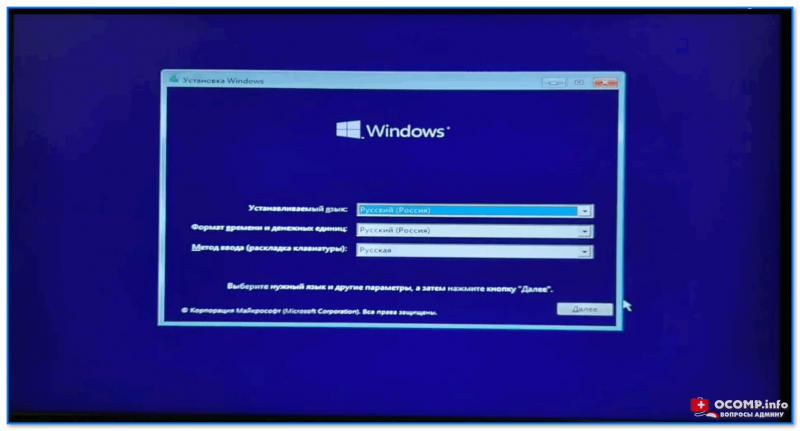








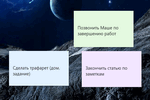

Спасибо за статью!


type A называется полноразмерный usb разъём, версия USB и тип разъема - разные понятия.
Меня смутило начало статьи.
"Я такую ношу с собой, как брелок"
Во первых, таскать флешку в кармане, тем более, вместе с ключами, это не есть хорошо.
И вы что, так часто пользуетесь ей, что обязательно должна быть под-рукой?
Меня смутило, что вас это смутило

Да, для флешки такая "жизнь" не очень полезна. И пользуюсь ей не так, чтобы часто, однако, когда сталкиваешься, что она позарез нужна, а ее нет - потери куда больше... (например, лет эдак 15 назад, когда учился, я не сдал из-за этого зачет). Теперь уже вошло в привычку, еще с тех лет, что должна быть под-рукой!
Хмм странно, но после Ventoy не получается копировать iso образ так как он больше 4гб.
После установки ventoy на флешку, телефон пишет, что флешка повреждена и просит её настроить, т.е. отформатировать. Как быть? Nokia 6 DS TA-1021.
Гхм... Как вариант попробовать др. флешку (либо напроситься к соседу, записать флешку на ПК).
Кстати, вы пере-подключаете флешку после форматирования в Ventoy или сразу пробуете записать ISO? Стоит попробовать переподключить, если что...
Да, пробовал переподключать.
Телефон флешку видит, но открыть ее не может, чтобы скопировать на неё образ Windows, т.к. флешка записывается в формате exFAT. Ладно, пропустим.
У меня другой вопрос: почему не получается скопировать не распакованный образ iso Windows на микро-sd в телефоне и, если это возможно, скажите как.
Файловая система FAT32 не поддерживает передачу целого файла размером 4Гб и более, для этого нужно флешку или другой носитель отформатировать в NTFS или скачать образ ISO Windows размером менее 4х Гб
То же, что уже написано в комментах: iso не копируется на флешку после форматирования в ventoy, и саму флешку смартфон перестает видеть после этого форматирования, предлагает исправить, то есть переформатировать (тел. на Андроид 11). А как автор произвел это копирование?
CX проводник использую (если не путаю). Возможно, обычный менеджер файлов не на всех версиях корректно работает с отформатированными флешками...
Здравствуйте.
Купил мини-комп. Решил поставить Windows 7 и кирдык: пошла установка, a потом встала...
Доброго времени.
Бывает. На старом ПК создайте флешку, или с телефона (если совсем уж никак).
После того, как я в Ventoy создаю загрузочную флешку, переподключаю её, но скопировать на неё образ Винды не получается: непонятно почему, но на флешке объём памяти становится 0.96 ГБ...
По поводу статьи и в целом способа.
У меня не получилось сделать загрузочную флешку с виндой никакой утилитой из под телефона. Всё время высвечивается черный экран и в верхнем левом углу моргает курсор. Я не знаю связано это с особенностью Биоса или ещё чего то... В целом не один способ из интернета не помог.